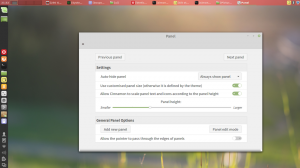Verborgen functies in Windows 11 Build 23511 en hoe u deze kunt inschakelen
Enkele uren geleden heeft Microsoft Windows 11 Build 23511 uitgebracht voor Insiders in het Dev-kanaal. De release wordt geleverd met verschillende functies die geleidelijk worden getest, en bevat ook enkele verborgen zaken. In dit bericht zullen we dus bekijken hoe u meer uit uw Build 23511-instantie kunt halen.
Advertentie
Schakel verborgen functies in Windows 11 Build 23511 in
ViVeTool downloaden
Navigeren naar deze GitHub-pagina en download het ViVeTool zip-archief.
Pak de app uit naar de c:\vivetool map voor uw gemak.
Vanaf nu is het voldoende dat u deze of gene functie inschakelt open een nieuwe Terminal als beheerder
en typ de juiste ViVeTool-opdracht. Gebruik in Terminal een PowerShell- of Opdrachtprompt-tabblad - beide zijn voldoende. Vervolgens bellen vivetool.exe, kunt u nu het volledige pad ernaartoe typen als c:\vivetool\vivetoolen bespaar tijd.De volgende hoofdstukken bespreken de functies waarmee u samen kunt inschakelen opdrachten die hen in staat stellen.
Schakel de startpagina van Instellingen in
- Klik met de rechtermuisknop op de Begin knop en selecteer Terminal (beheerder).
- Typ in Terminal:
c:\vivetool\vivetool /enable /id: 42058345, en sloeg Binnenkomen. - Start nu Windows 11 opnieuw op. Voila, jij bent nu de Thuis pagina in de Instellingen app. Je kunt later openen met de Winnen + I sneltoets.

Snap-indelingen
De nieuwe Snap Layouts zijn terug in deze build, nadat ze vanwege een bug uit de vorige zijn gehaald. De nieuwe versie bevat app-pictogrammen in de snap-flyout en heeft zelfs twee varianten.

Je kunt het activeren met het volgende commando:
c:\vivetool\vivetool /enable /id: 42500395 /variant: X
Vervanging X met 1 of 2en start het besturingssysteem opnieuw op om de wijziging door te voeren.
Bijgewerkte optie Telefoonkoppeling in Instellingen
Met de nieuwe Phone Link-schakelaar in Instellingen > Bluetooth en apparaten > Phone Link kunt u de app uitschakelen en voorkomen dat deze uw smartphone gebruikt.
 De nieuwe functie wordt nog steeds geleidelijk uitgerold.
De nieuwe functie wordt nog steeds geleidelijk uitgerold.
Voer de volgende opdracht uit om de nieuwe Telefoonkoppeling-optie in Instellingen in te schakelen.
c:\vivetool\vivetool /enable /id: 43729731
Vergeet niet de computer opnieuw op te starten om de wijziging toe te passen.
Het systeemlabel voor Start Menu-apps
Onlangs heeft Microsoft geïntroduceerd labeling van systeemapps in ontwikkelaarskanaalbuilds. Het bedrijf gaat systeem-apps visueel markeren in het Start-menu om ze te onderscheiden van software van derden.
In deze build moet je de volgende opdracht uitvoeren om het systeem etiket voor de Begin menu.

Dev Home in Windows-hulpprogramma's
Zoals aangekondigd in de eerder uitgebrachte Bouw 23486, de Ontwikkelaarshuis app-snelkoppeling staat nu in de map Windows Tools. De app is nu een inbox-software die bij de eerste lancering wordt geïnstalleerd.

Deze speciale functie is voor iedereen beschikbaar, dus u hebt geen ViVeTool-opdracht nodig om deze in te schakelen.
Nieuw meldingspictogram en animatie
Met build 23511 heeft Microsoft de meldingenteller in de taakbalk die het Berichtencentrum opent vervangen door een nieuw belpictogram. Het geeft niet het aantal nieuwe meldingen weer, maar verandert in plaats daarvan het uiterlijk bij een nieuwe melding.

ℹ Deze functie is standaard voor iedereen beschikbaar.
Het nieuwe pictogram heeft een mooie schuine kant en animatie als je er met de muisaanwijzer overheen beweegt. Hier is hoe het eruit ziet.
Het nieuwe meldingspictogram in build 23511 (donkere modus) - als u over het meldingspictogram beweegt, wordt het iets anders weergegeven dan de datum/tijd pic.twitter.com/FyfEoVxUBz
— PhantomOcean3 💙💛 (@PhantomOfEarth) 27 juli 2023
Dat is het. Je kunt leren meer over Windows 11 Build 23511 in dit bericht.
Hartelijk dank aan @PhantomOfEarth, @thebookisgesloten En @XenoPanther!
Als je dit artikel leuk vindt, deel het dan via de onderstaande knoppen. Het vergt niet veel van jou, maar het zal ons wel helpen groeien. Bedankt voor uw steun!
Advertentie